Linux 운영 체제를 분할하는 방법
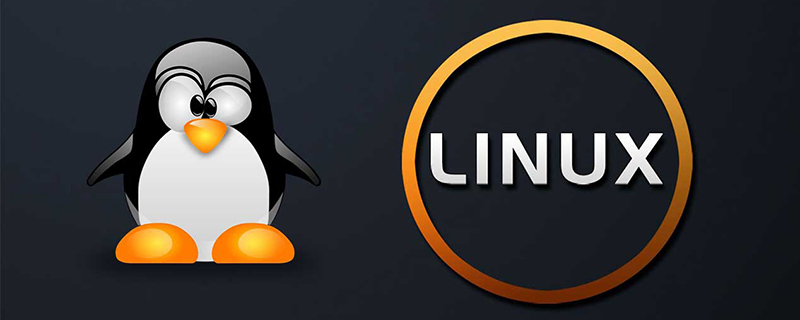
Linux 운영 체제를 파티션하는 방법
1. 파티션이란 무엇입니까?
파티셔닝은 하드 드라이브를 여러 개의 논리 드라이브로 나누는 것입니다. 파티셔닝은 하드 드라이브의 연속 블록을 독립적인 자기 하드 드라이브로 사용하는 것입니다. 파티션 테이블은 하드 디스크 파티션의 인덱스이며 파티션 정보는 파티션 테이블에 기록됩니다.
2. 다중 파티션이 필요한 이유는 무엇입니까?
데이터 손실 방지: 시스템에 파티션이 하나만 있는 경우 이 파티션이 손상되면 사용자는 모든 데이터를 잃게 됩니다.
디스크 공간 사용 효율성 향상: 다양한 블록 크기로 파티션을 포맷할 수 있습니다. 1K 파일이 많고 하드 디스크 파티션 블록 크기가 4K인 경우 저장된 각 파일에 대해 3K 공간이 낭비됩니다. 이때 블록 크기를 나누기 위해서는 이러한 파일 크기의 평균을 구해야 합니다.
한도까지 데이터가 급증해도 시스템이 중단되지 않습니다. 사용자 데이터와 시스템 데이터를 분리하면 사용자 데이터가 전체 하드 디스크를 채우고 시스템이 중단되는 것을 방지할 수 있습니다.
3. 파티션 도구 fdisk 사용법 소개
fdisk 명령 매개변수 소개
p、打印分区表。 n、新建一个新分区。 d、删除一个分区。 q、退出不保存。 w、把分区写进分区表,保存并退出。
예:
[root@localhost ~]# fdisk /dev/hdd
파티션 테이블을 인쇄하려면 "p" 키를 누르세요. 아직 분할되지 않았습니다. 새 파티션을 만들려면 "n" 키를 누르세요. 두 가지 메뉴가 나타납니다. e는 확장 파티션을 나타내고 p는 기본 파티션을 나타냅니다. "p" 키를 누르면 "파티션 번호(1-4): "기본 파티션 번호를 선택하세요.
첫 번째 파티션을 나타내려면 "1"을 입력하세요. 기본 파티션. Enter를 누르면 1개의 실린더에서 파티셔닝이 시작됩니다. 마지막 실린더 또는 크기를 묻는 메시지가 표시됩니다. +5620M을 입력하고 Enter를 누르면 첫 번째 파티션이 5G 공간임을 나타냅니다. 파티션을 보려면 "p"를 누르세요. 이러한 방식으로 기본 파티션이 분할됩니다.
다음으로 두 번째 기본 파티션으로 나누고 나머지 공간을 두 번째 기본 파티션에 할당합니다.
새 파티션을 추가하려면 "n" 키를 누르고, 기본 파티션으로 설정하려면 "p" 키를 누르고, 기본 파티션 번호를 2로 설정하려면 "2"를 입력하고, Enter를 두 번 눌러 남은 공간을 할당하세요. 두 번째 기본 파티션으로. 파티션 테이블을 인쇄하려면 "p" 키를 누르세요.
저장하고 종료하려면 "w" 키를 누르세요.
독자는 하드 드라이브 크기에 따라 적절한 파티션을 나눌 수 있습니다.
4. 파티션 사용
하드디스크를 사용하기 전, 파티션을 포맷하고 마운트해야 합니다.
[root@localhost ~]#mkfs.ext3 /dev/hdd1 [root@localhost ~]#mkfs.ext3 /dev/hdd2
마운팅 디렉터리 생성
[root@localhost ~]#mkdir /hdd1 /hdd2 挂载/dev/hdd1 /dev/hdd2 [root@localhost ~]#mount /dev/hdd1 /hdd1 [root@localhost ~]#mount /dev/hdd2 /hdd2
View
[root@localhost ~]#df -h Filesystem Size Used Avail Use% Mounted on /dev/hda3 7.5G 2.8G 4.3G 40% / /dev/hda1 99M 17M 78M 18% /boot tmpfs 62M 0 62M 0% /dev/shm /dev/hdd1 2.5G 68M 2.3G 3% /hdd1 /dev/hdd2 2.5G 68M 2.3G 3% /hdd2
이제 /hdd1 디렉터리에 데이터를 쓰고 하드디스크 /dev/hdd에 저장합니다.
추천: linux 시스템 튜토리얼
위 내용은 Linux 운영 체제를 분할하는 방법의 상세 내용입니다. 자세한 내용은 PHP 중국어 웹사이트의 기타 관련 기사를 참조하세요!

핫 AI 도구

Undresser.AI Undress
사실적인 누드 사진을 만들기 위한 AI 기반 앱

AI Clothes Remover
사진에서 옷을 제거하는 온라인 AI 도구입니다.

Undress AI Tool
무료로 이미지를 벗다

Clothoff.io
AI 옷 제거제

AI Hentai Generator
AI Hentai를 무료로 생성하십시오.

인기 기사

뜨거운 도구

메모장++7.3.1
사용하기 쉬운 무료 코드 편집기

SublimeText3 중국어 버전
중국어 버전, 사용하기 매우 쉽습니다.

스튜디오 13.0.1 보내기
강력한 PHP 통합 개발 환경

드림위버 CS6
시각적 웹 개발 도구

SublimeText3 Mac 버전
신 수준의 코드 편집 소프트웨어(SublimeText3)

뜨거운 주제
 7518
7518
 15
15
 1378
1378
 52
52
 81
81
 11
11
 53
53
 19
19
 21
21
 68
68
 Linux에서 Nginx를 시작하는 방법
Apr 14, 2025 pm 12:51 PM
Linux에서 Nginx를 시작하는 방법
Apr 14, 2025 pm 12:51 PM
Linux에서 Nginx를 시작하는 단계 : Nginx가 설치되어 있는지 확인하십시오. systemctl start nginx를 사용하여 nginx 서비스를 시작하십시오. SystemCTL을 사용하여 NGINX를 사용하여 시스템 시작시 NGINX의 자동 시작을 활성화하십시오. SystemCTL 상태 nginx를 사용하여 시작이 성공했는지 확인하십시오. 기본 환영 페이지를 보려면 웹 브라우저의 http : // localhost를 방문하십시오.
 nginx가 시작되었는지 확인하는 방법
Apr 14, 2025 pm 01:03 PM
nginx가 시작되었는지 확인하는 방법
Apr 14, 2025 pm 01:03 PM
nginx가 시작되었는지 확인하는 방법 : 1. 명령 줄을 사용하십시오 : SystemCTL 상태 nginx (linux/unix), netstat -ano | Findstr 80 (Windows); 2. 포트 80이 열려 있는지 확인하십시오. 3. 시스템 로그에서 nginx 시작 메시지를 확인하십시오. 4. Nagios, Zabbix 및 Icinga와 같은 타사 도구를 사용하십시오.
 nginx 서버를 시작하는 방법
Apr 14, 2025 pm 12:27 PM
nginx 서버를 시작하는 방법
Apr 14, 2025 pm 12:27 PM
Nginx 서버를 시작하려면 다른 운영 체제에 따라 다른 단계가 필요합니다. Linux/Unix System : Nginx 패키지 설치 (예 : APT-Get 또는 Yum 사용). SystemCTL을 사용하여 nginx 서비스를 시작하십시오 (예 : Sudo SystemCtl start nginx). Windows 시스템 : Windows 바이너리 파일을 다운로드하여 설치합니다. nginx.exe 실행 파일을 사용하여 nginx를 시작하십시오 (예 : nginx.exe -c conf \ nginx.conf). 어떤 운영 체제를 사용하든 서버 IP에 액세스 할 수 있습니다.
 nginx403 오류를 해결하는 방법
Apr 14, 2025 pm 12:54 PM
nginx403 오류를 해결하는 방법
Apr 14, 2025 pm 12:54 PM
서버는 요청 된 리소스에 액세스 할 수있는 권한이 없으므로 Nginx 403 오류가 발생합니다. 솔루션에는 다음이 포함됩니다. 파일 권한 확인 권한을 확인하십시오. .htaccess 구성을 확인하십시오. nginx 구성을 확인하십시오. Selinux 권한을 구성하십시오. 방화벽 규칙을 확인하십시오. 브라우저 문제, 서버 장애 또는 기타 가능한 오류와 같은 다른 원인을 해결하십시오.
 Nginx403을 해결하는 방법
Apr 14, 2025 am 10:33 AM
Nginx403을 해결하는 방법
Apr 14, 2025 am 10:33 AM
Nginx 403 금지 된 오류를 수정하는 방법은 무엇입니까? 파일 또는 디렉토리 권한을 확인합니다. 2. 확인 파일을 확인하십시오. 3. nginx 구성 파일 확인; 4. nginx를 다시 시작하십시오. 다른 가능한 원인으로는 방화벽 규칙, Selinux 설정 또는 응용 프로그램 문제가 있습니다.
 nginx304 오류를 해결하는 방법
Apr 14, 2025 pm 12:45 PM
nginx304 오류를 해결하는 방법
Apr 14, 2025 pm 12:45 PM
질문에 대한 답변 : 304 수정되지 않은 오류는 브라우저가 클라이언트 요청의 최신 리소스 버전을 캐시했음을 나타냅니다. 솔루션 : 1. 브라우저 캐시를 지우십시오. 2. 브라우저 캐시를 비활성화합니다. 3. 클라이언트 캐시를 허용하도록 nginx를 구성합니다. 4. 파일 권한을 확인하십시오. 5. 파일 해시를 확인하십시오. 6. CDN 또는 리버스 프록시 캐시를 비활성화합니다. 7. nginx를 다시 시작하십시오.
 nginx가 시작되었는지 확인하는 방법은 무엇입니까?
Apr 14, 2025 pm 12:48 PM
nginx가 시작되었는지 확인하는 방법은 무엇입니까?
Apr 14, 2025 pm 12:48 PM
Linux에서는 다음 명령을 사용하여 nginx가 시작되었는지 확인하십시오. SystemCTL 상태 Nginx 판사 명령 출력에 따라 : "active : running"이 표시되면 Nginx가 시작됩니다. "Active : 비활성 (죽음)"이 표시되면 Nginx가 중지됩니다.
 nginx 오류 로그를 청소하는 방법
Apr 14, 2025 pm 12:21 PM
nginx 오류 로그를 청소하는 방법
Apr 14, 2025 pm 12:21 PM
오류 로그는/var/log/nginx (linux) 또는/usr/local/var/log/nginx (macOS)에 있습니다. 명령 줄을 사용하여 단계를 정리하십시오. 1. 원래 로그를 백업하십시오. 2. 빈 파일을 새 로그로 만듭니다. 3. Nginx 서비스를 다시 시작하십시오. 자동 청소는 Logrotate 또는 구성과 같은 타사 도구와 함께 사용할 수도 있습니다.




